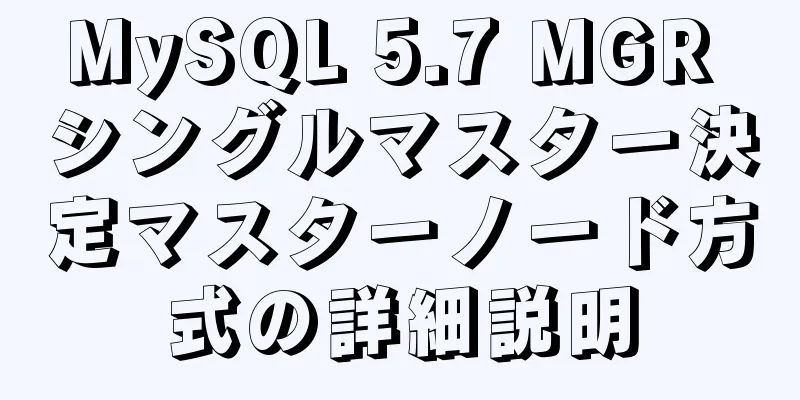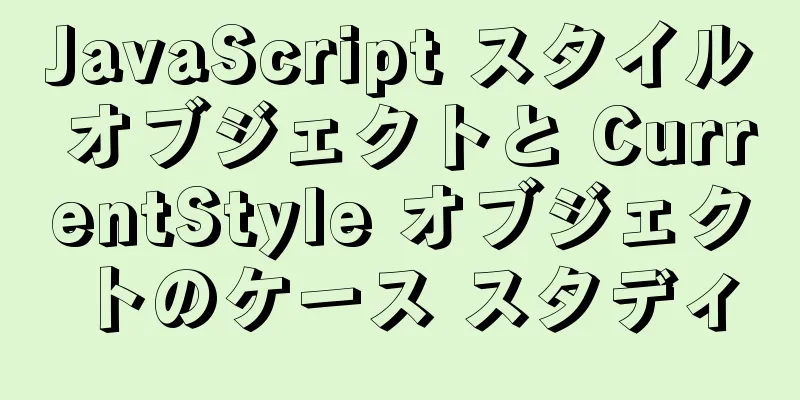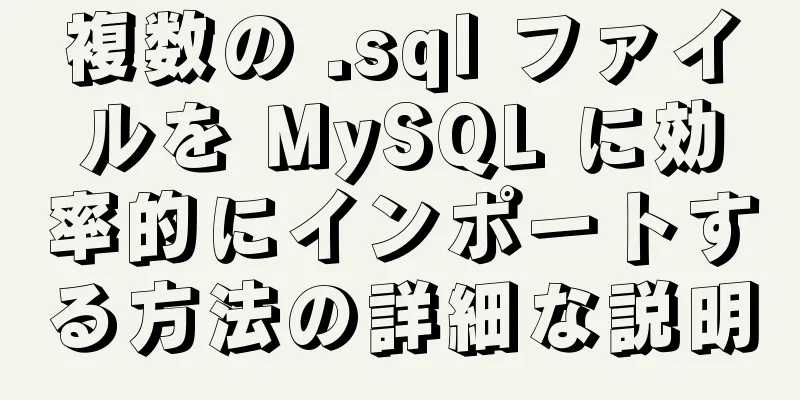vue3+electron12+dll 開発のためのクライアント構成の詳細な説明

|
現在使用されているバージョンは、@vue/cli4 によって作成された vue3.0 + typescript + electron 12 です。他のバージョンはまだテストされていません。インターネット上の情報は質がまちまちなので、私は時間をかけて一つずつ実験し、現時点での最善の解決策にたどり着きました。 リポジトリソースを変更するElectron 版の未知の性質上、serve は利用できるもののビルド後に白い画面が表示される可能性がありますので注意が必要です。コードのロールバックを容易にするために、バージョンが利用可能になったらコミットするのが最善です。よりよい情報をお持ちの方は、ぜひ共有してください。 設定を開始する前に、yarn と npm の rc ファイルを少し変更することができます。コマンドまたはファイルを使用して、.npmrc または .yarnrc を直接変更します。これらの 2 つのグローバル設定ファイルは通常、C:\user\現在のアカウント フォルダーにあります。または、現在のプロジェクトに新しいファイル コマンド rc ファイルを作成して、ローカルで設定を変更します。 npm 設定レジストリ http://registry.npm.taobao.org/ npm で chromedriver_cdnurl を設定し、http://registry.npm.taobao.org/chromedriver を設定します。 npm で electron_mirror の設定を設定します http://registry.npm.taobao.org/electron/ npm で electron_builder_binaries_mirror の設定を設定します http://registry.npm.taobao.org/electron-builder-binaries/ インストール プロセス中に、vue create <プロジェクト名> を使用して vue3 バージョンを選択します。コンテンツが作成されたら、プロジェクト ディレクトリに入り、vue electron-builder を追加して electron を構成し、現在のバージョン 12 を選択します。 起動する対応する起動コマンドは package.json にまとめられています。
vue-devtoolsを置き換えるプロジェクト配下では、src/background.ts が electron の起動ディレクトリになっています。開発環境では、起動待ち時間が長くなると、次のような状況が発生します。
これは、プロジェクトが vue-devtools をダウンロードして読み込むために Google ストアに接続する必要があり、それが失敗したためです。 ツールをロードする方法をいろいろ試しましたが、すべて失敗したため、一時的な解決策としてツールを削除します。コードが見つかったら、installExtensionを削除するだけです
app.on('ready', 非同期() => {
if (isDevelopment && !process.env.IS_TEST) {
// Vue Devtools をインストール
試す {
// installExtension(VUEJS_DEVTOOLS) を待機します
} キャッチ (e) {
console.error('Vue Devtools のインストールに失敗しました:', e.toString())
}
}
ウィンドウの作成()
})
これまでいろいろな方法を試してきましたが、効果はありませんでした。その後、慎重に比較してみると、いくつか問題が見つかりました。 vue3 と vue2 の vue-devtools は異なるため、vue2 の dev-tools を vue3 で使用することはできません。そのため、vue3 の対応する開発ツールをダウンロードする必要があります。 vue2 の最新バージョンは 5.x ですが、vue3 の最新バージョンは 6.x ベータ版です。このバージョンのプラグインは、crx4chrome からダウンロードできます。ダウンロードしたcrxを解凍し、プロジェクトのルートディレクトリにコピーし、セッション読み込みを使用して元のawait installExtension(VUEJS_DEVTOOLS)を次のように置き換えます。
'electron' から {session} をインポートします
app.on('ready', 非同期() => {
if (isDevelopment && !process.env.IS_TEST) {
// Vue Devtools をインストール
試す {
const vue_devtools = 'ljjemllljcmogpfapbkkighbhhppjdbg-6.0.0-beta-13-Crx4Chrome.com'
session.defaultSession.loadExtension(path.resolve(vue_devtools)) を待機します。
} キャッチ (e) {
console.error('Vue Devtools のインストールに失敗しました:', e.toString())
}
}
ウィンドウの作成()
})
プロジェクトを開始すると、vue の拡張子を表示できます。 のために
無視できます。迷惑なプロンプトを表示したくない場合は、ツールのmanifest.json内の対応するコンテンツを削除できます。 予防<script setup>構文は使用できません
electron-edge-js を使用して、c# で開発された dll ファイルをロードします。構成プロセスは少し面倒です。解決策を探すのに 2 日間費やしましたが、役に立ちませんでした。解決策は次のとおりです。適切な薬を処方する必要があります。
エッジを使用するには、3つの構成を同時に追加する必要があります 何も設定されていない場合は、Uncaught (in promise) Error: Cannot find module '...\node_modules\electron\dist\resources\electron.asar\renderer\native\win32\x64\14.16.0\edge_nativeclr' が発生します。このとき、vue.config.js ファイルに追加する必要があります。設定ファイルがない場合は、package.json と同じ階層に作成する必要があります。
モジュール.エクスポート = {
プラグインオプション: {
電子ビルダー: {
外部: ['electron-edge-js']
}
}
}
設定が有効になっていない場合、__dirname __filenameなどのNode.js組み込み変数は使用できません。
{
// Node.js APIを使用する場合は、パッケージ化時にこれをtrueに設定する必要があります
ノード統合: true、
// 同時に、これをfalseに設定する必要があります
// 設定されていない場合は、Uncaught ReferenceError: require が定義されていないことを報告します
コンテキスト分離: false
}
上記の設定が完了すると、Uncaught (in promise) TypeError: fs.existsSync is not a functionが報告されます。
モジュール.エクスポート = {
プラグインオプション: {
電子ビルダー: {
外部: ['electron-edge-js'],
// これも有効にする必要があり、参照関係はコンパイルフェーズ中に nodeIntegration: true に書き込まれます。
}
}
}
このオプションを単独で設定し、新しい BrowserWindow に対して nodeIntegration: true を有効にしないと、Uncaught ReferenceError: require is not defined が発生します。 また、dll を配置するフォルダについては、リソースを格納するためにプロジェクト ルート ディレクトリにリソースが作成されるのが一般的であり、プロジェクトのパッケージ化処理中にリソース ディレクトリが直接パッケージ化されることはないため、エラーを防ぐためにリソース構成を増やす必要があります。ファイル参照については、開発環境では現在ご覧になっている構造になっています。コンパイルとパッケージ化後は、インストールディレクトリ下の resources ディレクトリになります。そのため、本番環境と開発環境では参照ファイルに若干の違いがあります。実験後にファイル参照を確認できます。
モジュール.エクスポート = {
プラグインオプション: {
電子ビルダー: {
外部: ['electron-edge-js'],
// これも有効にする必要があり、参照関係はコンパイルフェーズ中に nodeIntegration: true に書き込まれます。
ビルダーオプション:{
追加リソース: {
// 静的ファイルを指定された場所にコピーします。そうしないと、'resources/' からファイルが見つからないというメッセージが表示されます。
に: '。/'
},
}
}
}
}ファイルアクセスディレクトリメソッドを提供し、異なるオペレーティングシステムでアプリのリソースディレクトリを直接取得できます。ウィンドウの場合、process.platform==='win32'
定数パス = require('path')
エクスポート関数 getAppResourcePath (filePath: 文字列) {
プロセスプラットフォームが 'darwin' の場合 || プロセスプラットフォームが 'linux' の場合 {
process.env.NODE_ENV === '開発'の場合{
path.resolve('resources/' + filePath) を返します。
} それ以外 {
path.join(__dirname, '..') + filePath を返します。
}
} それ以外 {
path.resolve('resources/' + filePath) を返します。
}
}
セットアップ構文を使用する場合は、それを導入するために require('electron-edge-js') を使用する必要があります。インポートは使用できません。そうしないと、セットアップ構文の代わりに、構文エラー: TypeError: Cannot read property 'content' of null が報告されます。直接インポートできます。 ボーダーレスウィンドウシステム自体にはフレームがあります。フレームをカスタマイズする必要がある場合は、フレームレス設定を使用できます。操作ウィンドウをドラッグするためにカスタムコンポーネント(div.custom-frame-titleなど)を使用する必要がある場合は、対応する要素にスタイルを追加する必要があります。
.カスタムフレームタイトル{
-webkit-user-select: none; // この項目はテキスト選択との競合を防ぎます -webkit-app-region: drag; // この項目はシステム固有のステータスバーです}
フロントエンドとバックエンドの通知
'electron' から {ipcMain,ipcRenderer} をインポートします。
Electron には利用可能な API が多数ありますが、最も重要なのは、UI プロセスとシステム プロセス間の通信に使用される ipcMain と ipcRenderer です。 vue では、システムからメッセージを受信するには ipcRenderer.on('eventname') を使用し、システムに通知を送信するには ipcRenderer.send('eventname') を使用します。同様に、メイン スレッドでは ipcMain を使用できます。 ipcは通常、カスタムタイトルバーやウィンドウ自体の操作を必要とするその他のイベントと組み合わせて次の操作を実行します。 win.minimize() //ウィンドウを最小化 win.maximize() //ウィンドウを最大化 win.close() //ウィンドウを閉じる win.hide() //ウィンドウを非表示 最後にその他の方法は従来の Vue 開発と変わりませんが、システムと UI のやり取りについては、さらに API ドキュメントを読む必要があります。 vue3+electron12+dll クライアント開発の詳細設定に関するこの記事はこれで終わりです。vue3+electron12+dll クライアント設定に関するより関連性の高いコンテンツについては、123WORDPRESS.COM で以前の記事を検索するか、以下の関連記事を引き続き参照してください。今後とも 123WORDPRESS.COM をよろしくお願いいたします。 以下もご興味があるかもしれません:
|
<<: MySQL 8.0.14 のインストールと設定方法のグラフィックチュートリアル (一般)
>>: Centos7 での python3 のインストールとアンインストールに関するチュートリアル
推薦する
パスワードログインなしでCentOS7にxshellリモートログインするアイデアを詳しく解説
まず、全体的な考え方についてお話しします。 1. パスワードを使用してCentOSシステムにログイン...
フラットスタイルを使用してウェブサイトをデザインする方法
フラットなウェブサイト構造の本質はシンプルさです。コンテンツの重要なポイントを強調し、ページの装飾効...
Mybatis での動的 SQL ステートメント分析
この記事は主にMybatisでの動的SQL文の解析について紹介します。この記事のサンプルコードは非常...
vue3.0 プロジェクトを素早く構築するための手順を完了する
目次1. 3.0をより適切にサポートするには、vue/cliのバージョンが4.5.0以上であることを...
HTML レイヤード ボックス シャドウ効果のサンプル コード
まず、画像を見てみましょう。今日はこのエフェクトを作成します。 実は、何でもないんです。Web ペー...
JavaScript 状態コンテナ Redux の詳細な説明
目次1. Reduxを選ぶ理由2. Reduxデータフロー3つの原則4. Reduxソースコード分析...
CSSアニメーション効果アニメーションの一般的なスタイル
アニメーションアニメーションを定義します。 /*アニメーションの各ステップで実行されるアクションを定...
メタタグのビューポートはデバイス画面のCSSを制御します
コードをコピーコードは次のとおりです。 <meta name="viewport&q...
TypeScript での関数オーバーロード
目次1. 関数シグネチャ2. 関数のオーバーロード2.1 オーバーロードされたシグネチャは呼び出し可...
Dockerコンテナの自動終了を停止する方法の詳細な説明
この記事では、Docker コンテナとフロントエンド プロセスの関係と、コンテナを永続的に実行できる...
Win10 + Ubuntu20.04 LTS デュアルシステムブートインターフェースの美化
エフェクト表示組み込みのブートインターフェースがあまりにも醜いので、テーマをダウンロードして美しくし...
ウェブサイトのBGM実装方法
個々のウェブマスターにとって、自分のウェブサイトをいかにユニークで個性あふれるものにするかは、常に絶...
Docker での Tomcat インストールの 404 問題の解決方法
tomcat の containerID を見つけて、tomacat ディレクトリに入ります。 [r...
mysql5.7.18 のインストール時にエントリが見つからない問題の解決方法
mysql5.7.18のインストール時に次の問題が発生しました: プログラム入力ポイントfesetr...
Windows で MySQL 5.7.17 をインストールし、エンコードを utf8 に設定する方法
ダウンロードMySQL 公式ダウンロード、Windows (x86、64 ビット)、ZIP アーカイ...